Маскировка морщин с помощью штампа
Несмотря на то, что восстанавливающая кисть позволяет справиться с большинством несовершенств, есть задачи, которые под силу только штампу. Этот инструмент поможет избавиться отскопления морщин в одном месте, от дряблости в районе подбородка и шеи, от крупных мешков под глазами.
Работа со штампом требует больше точности и аккуратности, но при этом не вызывает трудностей. Если в случае с восстанавливающей кистью, программа сама определяла участки, подходящие для перекрытия «неудачной» области, то при работе со штампом вам нужно будет вручную указать донорский фрагмент. Разберёмся, как убрать очень крупные морщины на фотографии с помощью этого инструмента.
Настройте размер кисти и закрасьте участок снимка, который хотите замаскировать. Программа создаст два идентичных выделения. Одно будет расположено на обозначенной области, а второе нужно переместить на участок, который будет перекрывать дефект. В качестве донора выбирайте близлежащие области, схожие по цвету и текстуре. Результат должен смотреться максимально естественно.
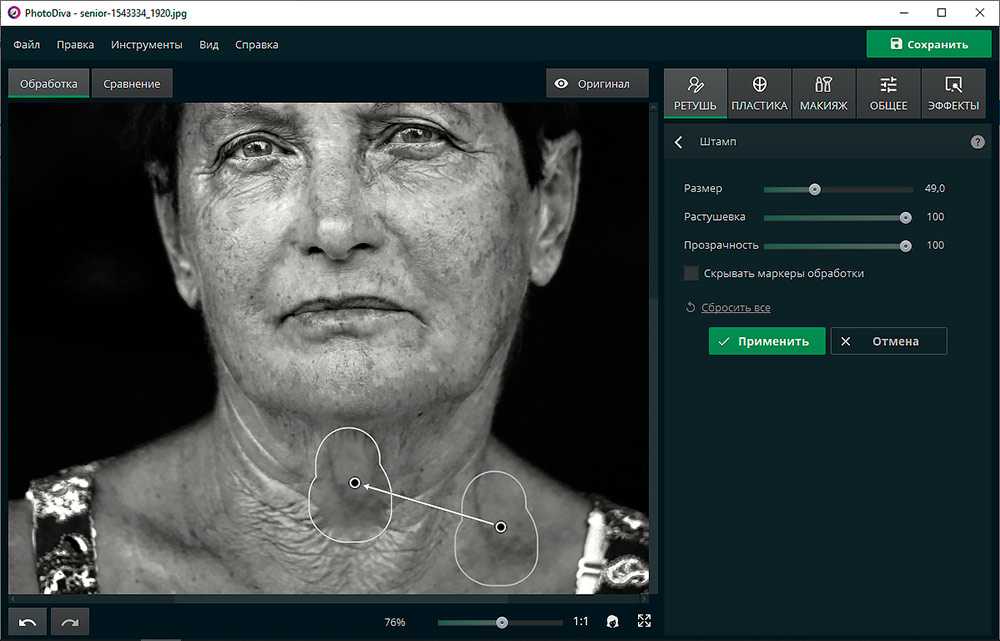
Штамп поможет скрыть серьёзные возрастные изменения на портрете
Аналогичным образом вы сможете убрать все другие недостатки на портрете. Не увлекайтесь удалением слишком сильно – полное отсутствие морщин у пожилых людей может смотреться искусственно и, скорее, портить впечатление от увиденного, чем радовать взгляд.
Посмотрите видеоурок, чтобы узнать больше про данный вид ретуши:
Теперь вы знаете всё о том, как убрать морщины в простом и удобном фоторедакторе PhotoDiva. Моментальное омоложение – далеко не всё, что предложит вам этот продвинутый софт. Меняйте цвет глаз, наносите макияж, корректируйте черты лица, меняйте фон на фото и добавляйте красочные эффекты. Ваши портреты будут выглядеть достойно глянцевой обложки!
Гибкие настройки портрета
PhotoDiva предлагает и более тонкую коррекцию отдельных участков фото. Для этого перейдите в режим ручных настроек. Грамотное сочетание представленных параметров поможет качественно замаскировать и более серьёзные морщины.
Увеличьте степень сглаживания. Это позволит выровнять общий тон кожи, сделав её вид более здоровым и сияющим. После – настройте размытие морщинок на одноимённой шкале. Не перебарщивайте, в противном случае вы рискуете превратить лицо в одноцветную бледную маску. Избавьтесь от мелких морщинок на нижнем веке, подкрутив ползунок на шкале «Тёмные круги».
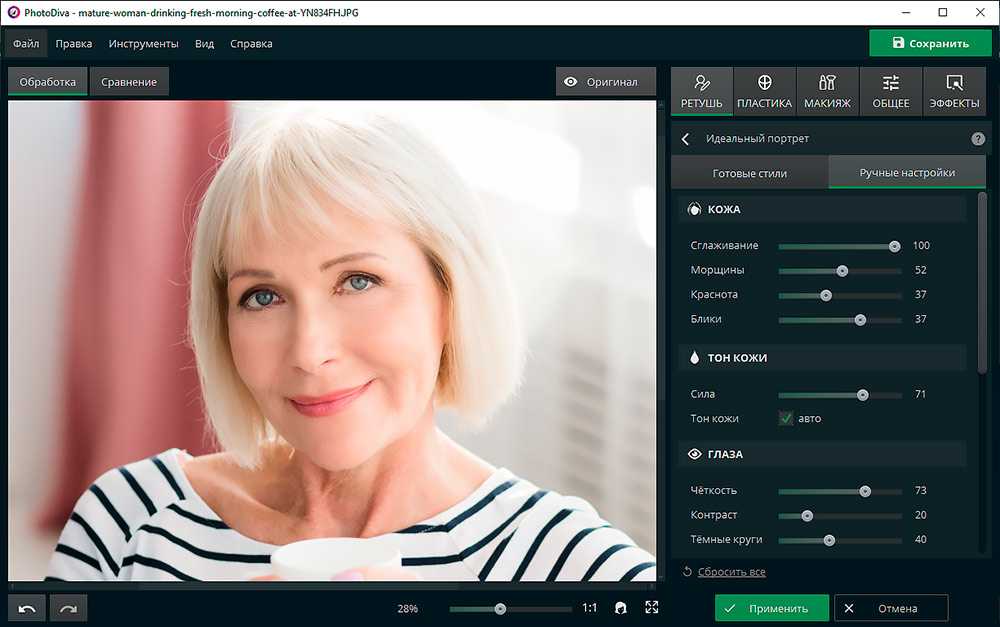
Избавьтесь от морщин и улучшите вид кожи вручную
В дополнение вы можете убрать излишнюю красноту кожи, удалить жирный блеск, отбелить зубы и сделать взгляд и улыбку более выразительными. Просто меняйте положение ползунков на соответствующих шкалах и оценивайте изменения.
Spring
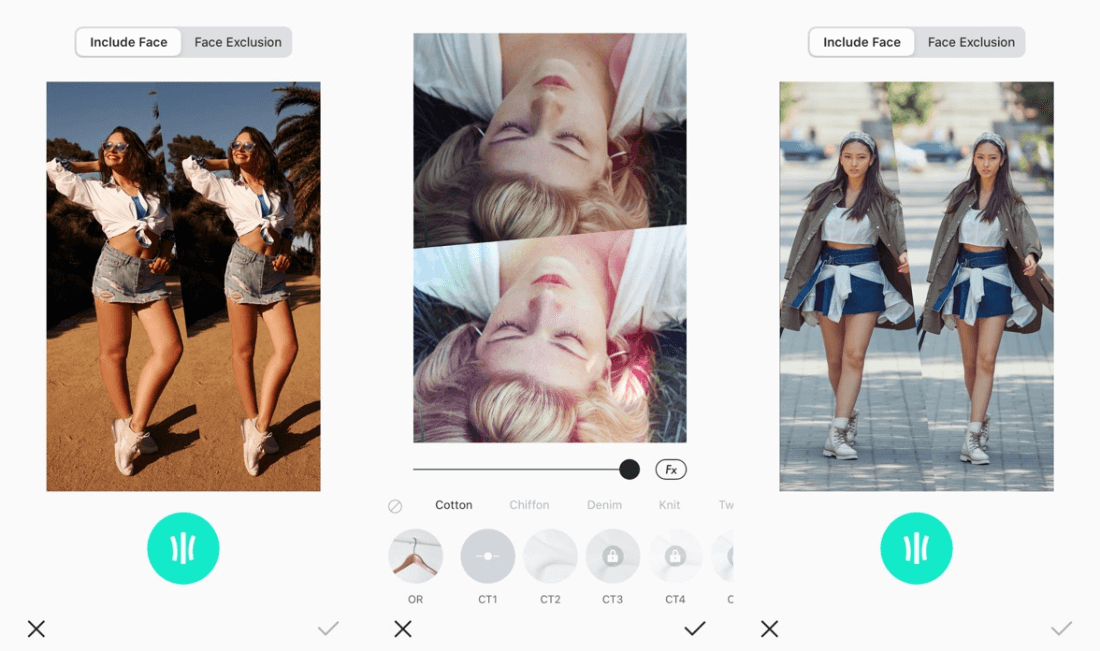
Spring (iOS) – приложение для тех, кому важно сохранить реалистичность фотографии при обработке. Оно не превратит вас в Мисс или Мистера Вселенную, но определенно сделает вас стройнее и красивее на фото даже без сильных изменений
С одной стороны, это здорово, так как никто не заподозрит, что вы применили какой-либо «тюнинг». С другой стороны, возможности приложения не слишком широки.
Также можно уменьшить, например, размер головы. Область коррекции лучше выбирать вручную, поскольку автоматическое распознавание недостаточно точное. Не забывайте придерживаться логических пропорций: когда вы увеличиваете свой рост на фото, сделайте свою голову чуть меньше.
Union
И последняя программа, которая убирает лишние предметы с фото, называется Union. Приложение является платным и стоит 379 рублей (цена на 2019 год).
Как убрать предмет с фото в фоторедакторе:
- Открыть приложение Union.
- Для Background загрузить снимок, в котором нужно сделать изменения.
- Для Foreground загрузить чистое фото, где нет никаких посторонних предметов: проводов, машин, людей и т.д.
- Чтобы слои ровно легли друг на друга, можно убрать немного интенсивности, а после вернуть ее обратно.
- Нажать на Mask и Ластиком аккуратно стереть весь слой.
- Далее тапнуть на кисть и закрасить всё ненужное пространство.
- Если нужно повторить маску слоя, то необходимо нажать на Flatten и добавить фото на Foreground.
- Сохранить изображение в Галерею.
Мимические морщины вокруг рта
Существует три типа морщин вокруг рта:
-
Статические. Они возникают из-за утомления структур, составляющих кожу, повторения движений.
-
Динамические морщины или мимические морщины, которые возникают в результате повторяющихся движений лица.
-
Гравитационные морщины, которые являются следствием дряблой кожи.
Мимические морщины возникают не только из-за мимики, как можно предположить. Есть и другие факторы:
-
Привычка облизывать губы.
-
Плохой уход за кожей или недостаток влаги.
-
Диета с небольшим количеством витаминов и минералов и недостаточным потреблением антиоксидантных продуктов.
-
Чрезмерное пребывание на солнце, холоде или ветре без защиты.
-
Отсутствие упражнений на губные мышцы.
-
Проблемы с кровообращением в этой области.
-
Пить через трубочку или курить (поджимать губы).
Уход в 20 лет
В этом возрасте речь идет, скорее о профилактике признаков старения
Поэтому в 20 лет важно следить за поддержанием хорошего уровня гидратации, который является источником сияния и восстановления эпидермиса.
Плохое питание может быть причиной неровной текстуры кожи в любом возрасте и, как следствие, появления черных точек и прыщей. Загрязнение, даже в молодом возрасте, также может привести к потускнению цвета лица и удушению кожи
Важно уделять особое внимание очищению кожи, чтобы она оставалась сияющей и здоровой
Точно так же важно защищать себя от солнца с юного возраста.
Поскольку речь идет о профилактике в 20 лет, идея состоит в том, чтобы выбрать средства, которые защитят от окислительного стресса, стимулирует обновление клеток (и, следовательно, естественное производство коллагена, эластина и гиалуроновой кислоты) и улучшат уровень увлажнения и сияния. Для этого не стоит забывать о снятии макияжа и очищении кожи, о сыворотках на основе антиоксидантов, таких как витамин С, а также об увлажняющих средствах, богатых гиалуроновой кислотой
Обращайте внимание на солнцезащитный фильтр в кремах.
Стратегия по уходу за кожей в 20 лет
1. Лучше всего очищать лицо вечером, перед сном, чтобы освободить кожу от всех загрязнений, накопившихся за день, и помочь ей регенерировать, потому что процессы обновление происходят именно ночью. Удаляйте остатки макияжа маслянистыми средствами, которые притягивают загрязнения. Затем полируйте кожу очищающей пеной. В финале побрызгайте на лицо термальной водой — это помогает удалить остатки извести, оставшиеся от водопроводной воды, и предотвратить высыхание кожи.
2. Утром нет необходимости использовать очищающее средство. Охлаждения чистой водой более чем достаточно, даже если это означает распыление цветочной или термальной воды в завершение, чтобы избежать пересушивания.
3. Крайне важно не забывать увлажнять кожу утром и вечером и защищать себя с помощью SPF в течение дня. Комбинация сыворотка + крем предлагает по-настоящему полезную ванну для кожи
Выберите сыворотку, богатую антиоксидантами. Добавьте крем для лица, чтобы обеспечить правильную дозу увлажнения, и закончите с SPF, чтобы противостоять воздействию солнца, которое будет проявляться в долгосрочной перспективе.
4. Отшелушивание раз в месяц Механического или химического отшелушивания один раз в месяц более чем достаточно, чтобы очистить кожу от загрязнений, не подвергая ее чрезмерной нагрузке.
Кроме того, с 25 лет в профилактических целях может быть полезен уход за кожей вокруг глаз. Вечером выберите крем или масло, богатые увлажняющими и стимулирующими активными ингредиентами, чтобы усилить обновление клеток.
Как убрать дату в сторис Instagram
При добавлении нового контента в историю пользователь планирует сам настроить добавляемый файл, поставить смайлики, установить температуру или другие символы. При этом не понятно, почему система навязывает те или иные знаки.
В частности, при попытке добавления вчерашнего и более позднего файла Инстаграм прибавляет день, когда было запечатлено событие. Это встроенная опция, которую изменить не получится. При этом удалить дату в сториз в Инстаграм вполне реально. Социальная сеть разрешает это сделать, чем значительно упрощает жизнь пользователям.
Такая опция может потребоваться в следующих случаях:
- человек не планировал добавлять информацию о дне события в истории Инстаграм, поэтому хочет его убрать;
- навязанная информация закрывает какие-то важные сведения, лицо или другие элементы;
- нет желания раскрывать информацию, когда именно было сделано фото или видео для истории.
В рассмотренных выше случаях необходимо знать, как убрать дату из сториз в Инстаграм. Алгоритм такой:
- войдите в свой профиль и перейдите в Новости;
- жмите вверху Ваша история;
- добавьте материал (фотографию или видео);
- система автоматически добавляет день, месяц и год (если контент сделан вчера или ранее);
- чтобы убрать лишние данные в истории, жмите на символ и удерживайте до появления корзины;
- перетягивайте число к иконке.
Волшебная кисть: полное удаление морщин в клик
Во вкладке «Ретушь» вы найдёте «Восстанавливающую кисть». Этот простой инструмент способен творить настоящие чудеса по части преображения портретных снимков. Он идеально подходит для устранения глубоких морщин, складок в уголках глаз, на переносице и в носогубной области, маскировки пигментных пятен, капиллярной сетки и других возрастных изменений.
Принцип работы с инструментом очень прост. Настройте размер кисти так, чтобы она была равной участку, который вы хотите обработать, или чуть больше его. Если дефект носит точечный характер, например, очень мелкая морщинка, прыщ, бородавка или покраснение, просто наведите на это место кисть и щёлкните левой кнопкой мыши. Программа «соберёт» подходящие по цвету пиксели с соседних участков снимка и наложит на выделенную область.
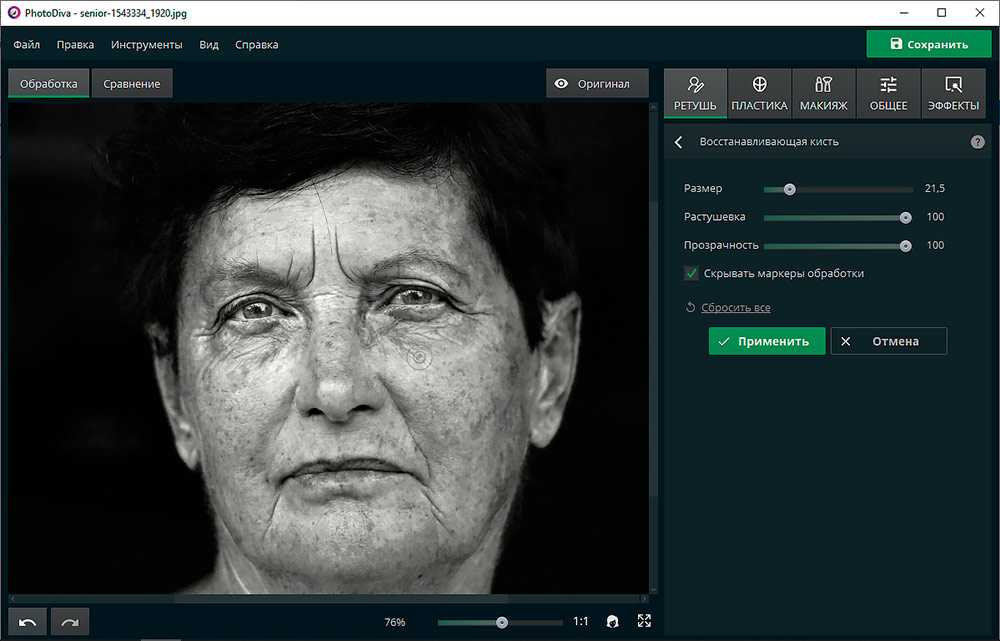
PhotoDiva поможет быстро замаскировать морщинки, прыщи и пигментные пятна
Если вы хотите, чтобы редактор фото убрал большие морщины, зажмите кисть в начале складки и проведите линию вдоль до конца. PhotoDiva скроет дефект так, словно её не было.
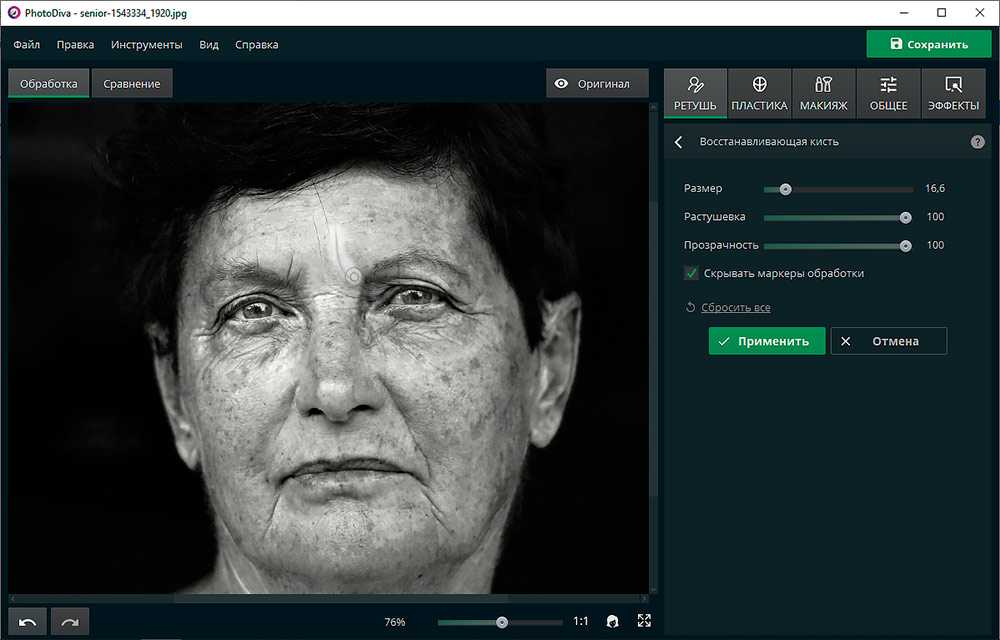
Восстанавливающая кисть с той же лёгкостью удалит и более глубокие морщины
Замена лица на фото
Бывают ситуации, когда поможет только профессиональный фоторедактор — замена лица относится как раз к таким случаям. Несмотря на простоту ФотоМАСТЕРа, он без проблем справится с такой операцией. Она актуальна, если требуется:
- сделать веселый и оригинальный коллаж;
- посмотреть, как будет смотрется на конкретном человеке тот или иной наряд;
- просто по-доброму пошутить над близким другом или родственником, представив, например, его супергероем или известной личностью.
Для осуществления своей задумки найдите в «Инструментах» функцию «Замена фона». В данном случаев фон — это лицо человека. Объект обозначаем зеленой линией, а лицо, которое нужно убрать, — красной. Посмотрите пример разметки на скриншоте ниже:
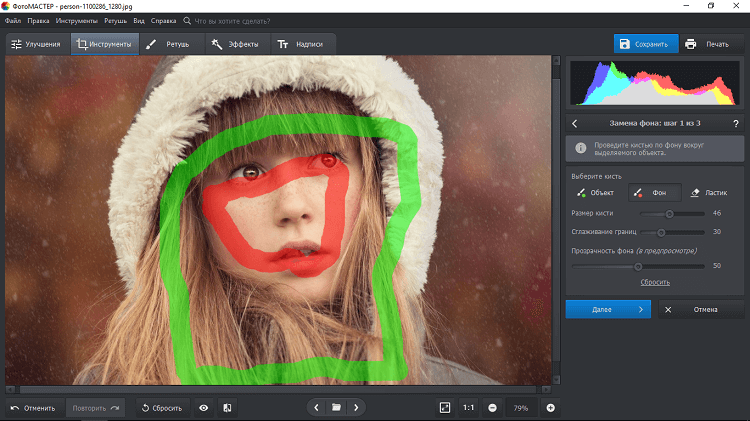
Обведите объект и фон
Вторым этапом идет работа по ручной корректировке границ объекта и фона. Если удалились нужные области, то проведите по ним кистью «Объект». Участки, которые ошибочно остались, обозначьте кистью «Фон»
Обратите внимание, что с помощью ползунка можно немного размыть границы, чтобы снимок смотрелся более естественно. Правильный фоторедактор изменение лица делает практически незаметным
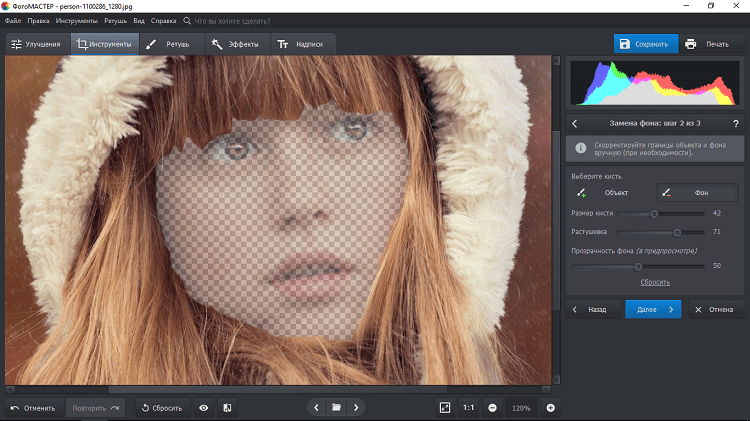
Аккуратно удалите лицо со снимка с помощью фоновой кисти
Теперь нужно только вставить в качестве фона фотографию с лицом, которое вы планируете увидеть на снимке. Загрузите изображение с компьютера и совместите редактируемый снимок с вырезанным лицом и фон. Стоит иметь в виду, что новый фон статичен, его не получится двигать. А фото, находящееся сверху, можно масштабировать и перемещать.
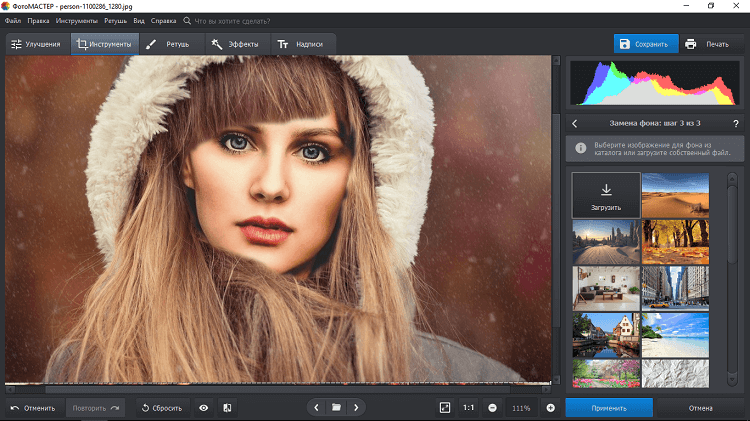
Perfect Me
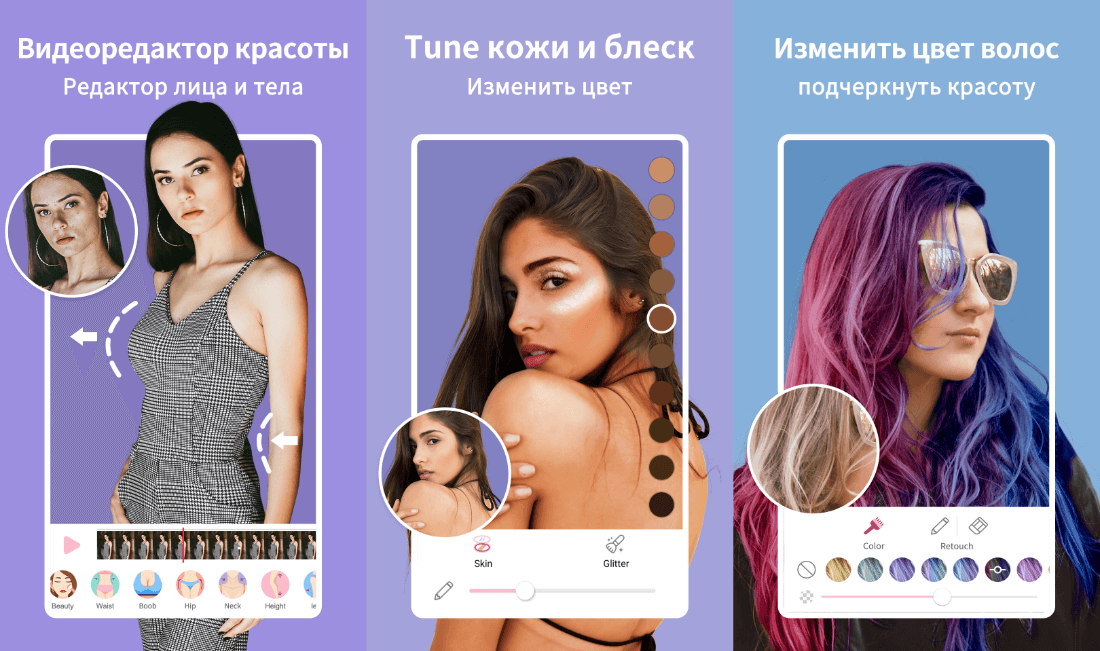
Вам не нравится фото, которое вы сняли. Как быть? Не волнуйтесь, вам поможет Perfect Me (Android) – фоторедактор, с помощью которого вы сможете отретушировать любую часть своего тела – руки, лицо, ноги и т. д. Все пропорции и симметрия будут сохранены. Интуитивно понятный интерфейс и система сканирования позволяют правильно идентифицировать части вашего тела на фото и редактировать их необходимым образом.
В приложении также доступны функции ретуши лица. Отбеливание зубов, увеличение губ, изменение формы носа – вносите любые изменения, которые, как вам кажется, могут улучшить ваш внешний вид. Вам не придется скачивать отдельные приложения или применять онлайн-фильтры, чтобы улучшить свои фотографии. В Perfect Me есть уже готовые фильтры. А еще вы можете изменять фон, размывать его и удалять ненужные объекты.
Идеальный портрет — в один клик!
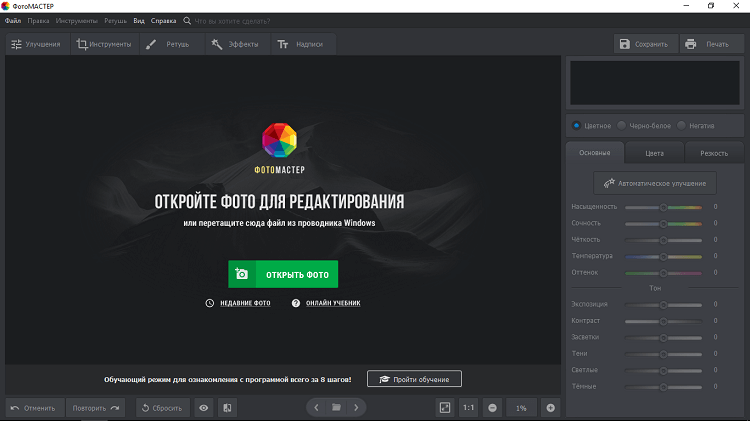
Загрузите снимок в программу
Во вкладке «Ретушь» найдите инструмент «Идеальный портрет». Здесь доступны две возможности — выбор готового стиля или ручная настройка. Если вы решите воспользоваться первым способом, то нужно будет определиться, какой стиль вам нравится больше всего. «Эффектный портрет», «Яркие губы», «Легкий загар»… вариантов очень много! Пробуйте разные — так легче понять, какой стиль смотрится эффектнее.
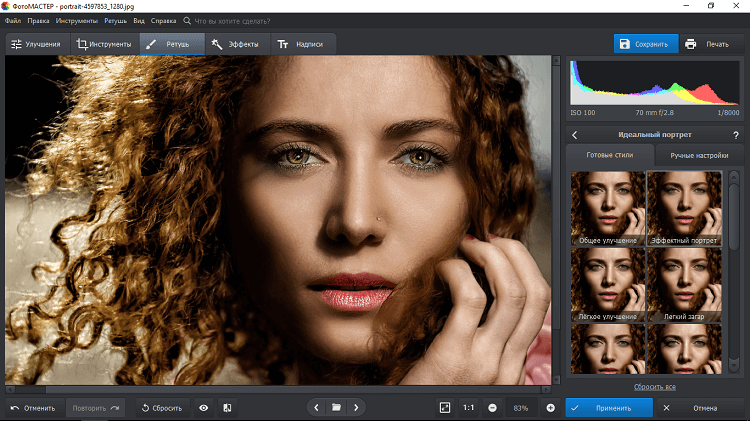
Готовый стиль «Эффектный портрет» — гладкая кожа и выразительный взгляд
При желании поэкспериментировать можно обратиться к ручным настройкам. Они позволяют отдельно проработать кожу, глаза, брови, губы и зубы. Представьте — белоснежную улыбку легко сделать за один клик мыши! Требуется только двинуть вправо нужный ползунок.
Вкладка с ручными настройками в программе для обработки лица на фото особенно пригодится, когда хочется стереть блики с кожи, разгладить ее и уменьшить красноту. При необходимости темные круги под глазами вы тоже без проблем уберете, а цвету губ придадите четкости и насыщенности. Не бойтесь пробовать разные варианты — неудачные попытки нетрудно отменить, вернув прежние настройки.
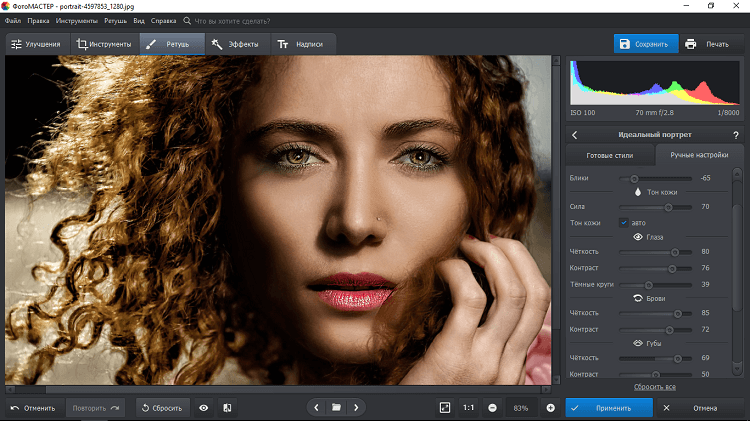
Мимические морщины вокруг глаз
Львиную долю внимания привлекают мимические морщины под глазами, потому что они, как правило, появляются одними из первых. Это потому, что кожа вокруг глаз невероятно тонкая. Истончаясь с возрастом (из-за потери коллагена), область под глазами обычно провисает в первую очередь.
Кроме того, на глаза приходится серьезная мимическая нагрузка в течение дня (не говоря уже о всей вашей жизни), что делает их уязвимым местом. Вокруг глаз есть более 10 мышц, которые отвечают за то, чтобы прищуриваться, улыбаться, и постоянное сокращение этих мышц может вызвать появление морщин.
Наконец, поскольку эпидермис в этой области очень тонкий, кожа под глазами намного более чувствительна к солнечным повреждениям, загрязнению и окислительному стрессу.
Удаление дефектов на фото
Разбирая фотографии, можно обнаружить неприятный сюрприз в виде красных глаз на снимках. Не спешите отправлять такие кадры в брак. Фоторедактор лица, бесплатно скачать который можно на нашем сайте, поможет быстро убрать красноту.
Перейдите во вкладку «Ретушь» и найдите в меню пункт «Коррекция красных глаз». Дальше нужно грамотно подобрать размер кисти — он должен быть чуть больше зрачка. Чтобы вернуть глазам нормальный вид, просто кликните по красному мышью.
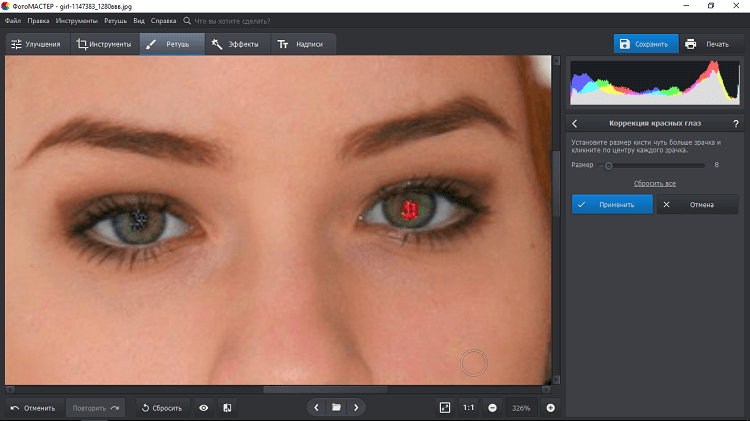
Уберите эффект красных глаз за пару кликов
Если вы хотите поработать с кожей и сделать ее более гладкой и привлекательной, вам поможет «Восстанавливающая кисть». Она эффектно маскирует дефекты и неровности кожи, убирает блики и другие неприглядные особенности.
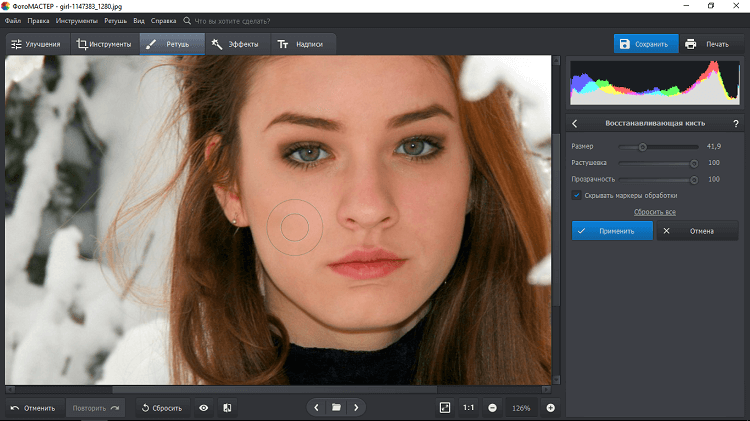
Восстанавливающая кисть поможет разгладить кожу и убрать морщинки
Практически всегда возникает необходимость убрать какие-то мелкие дефекты кожи. Например, морщинки, родинки, шрамы, прыщи или веснушки. В бесплатном фоторедакторе с ретушью лица есть инструмент «Штамп». Он быстро поможет справиться с проблемной кожей.
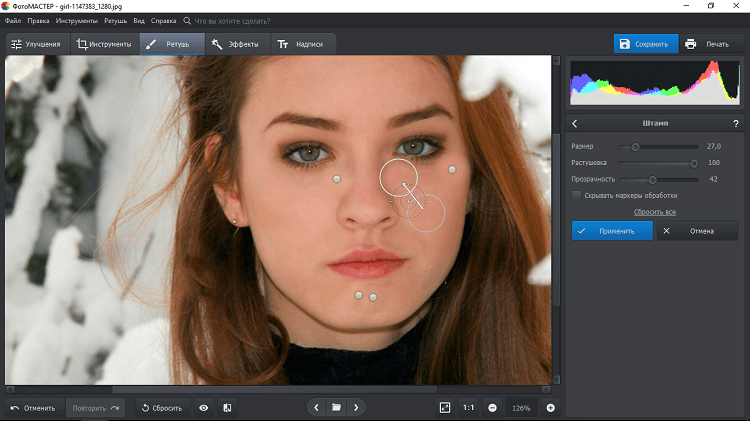
Основы
Любое изображение можно рассматривать, как комбинацию изображений на различных пространственных частотах. С помощью Размытия по Гауссу и фильтра Цветовой контраст можно разложить изображение на частотные составляющие, при этом вид исходного изображения не изменится. Нет, это не пустая трата времени, потому что вы сможете управлять отдельными частями, на которых находятся детали разных размеров. В этом уроке мы будем использовать технику разделения изображения на три части:
- Размытое изображение
- Часть с мелкими деталями
- Часть с промежуточными деталями между размытыми и мелкими.
Нас больше всего интересует как раз третья часть, так как на ней мы можем контролировать детали средних размеров независимо от остальной части изображения
BodyApp
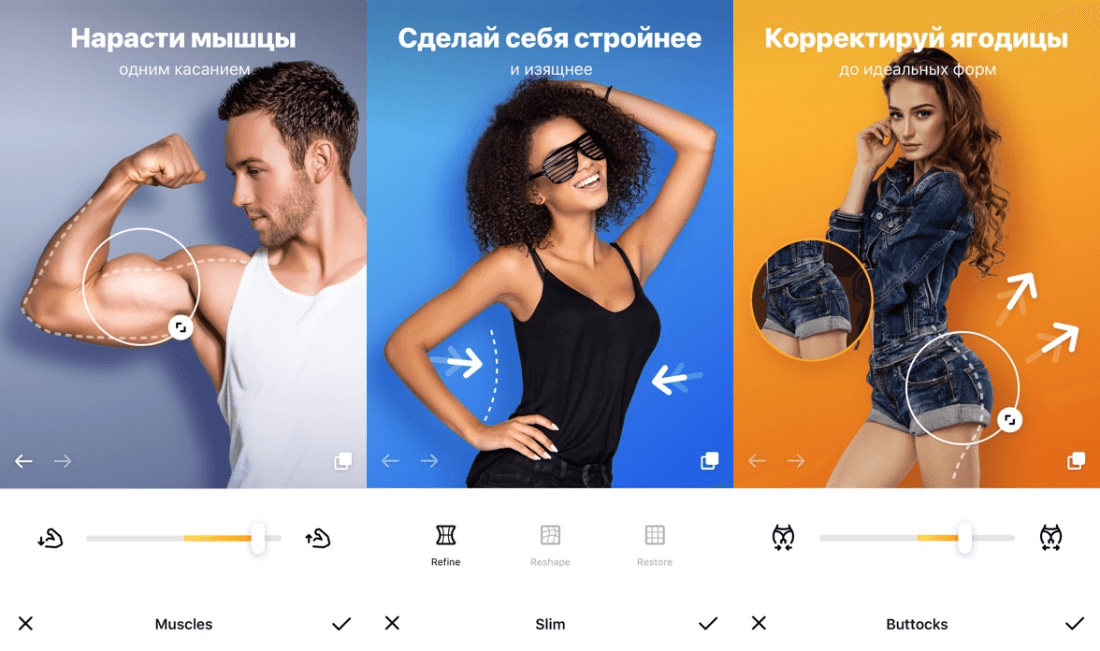
Больше не нужно потеть в спортзале, чтобы выглядеть стройнее на фотографии! Приложение BodyApp (iOS) работает с самыми проблемными частями тела. С BodyApp можно выгодно подчеркнуть изгибы фигуры, изменить линию талии, придать привлекательную форму груди и ягодицам, сделать ноги стройнее и длиннее. При этом, все внесенные изменения выглядят реалистично.
Хоть и большая часть пользователей — это женщины, мужчины тоже не почувствуют себя обделенными – можно нарастить мышцы, например, увеличить бицепс, сделать фигуру более стройной, удалить или добавить бороду.
Приложение также позволяет улучшить тон кожи, добавить загара или нанести татуировки. Вы можете контролировать интенсивность каждого параметра и выбирать форму, например, пресса, ориентируясь на собственные представления о красоте.
Косметологические процедуры против мимических морщин
С годами эластичность дермы начинает снижаться и после определенного возраста (своеобразный рубеж – 25 лет) избавиться от мимических морщин не так просто. Они уже не исчезают бесследно после расслабления мышц или нанесения маски, а вот их количество растет с каждым годом. Если вовремя не приступить к решению эстетической проблемы, то морщины станут глубже, а затем превратятся в заломы.
Для устранения мимических морщин подойдут комплексные уходовые процедуры. Их цель – не только избавить пациента от морщин, но и повысить качество кожи, увлажнить её, выровнять тон, убрать пигментацию, сократить поры и жирный блеск.
· Ботулинотерапия. Ботокс, Диспорт, Ксеомин и другие препараты на основе ботулотоксина типа А позволяют проводить точечную и временную блокировку работы мимических мышц. Мускулатура расслабляется, а значит, существующие морщинки становятся незаметными, а новые не появляются.
· Биоревитализация. Процедура пользуется большой популярностью, так как на протяжении многих лет доказывает свою эффективность. Благодаря главному действующему веществу – гиалуроновой кислоте – процедура восстановит водный баланс, насытит клетки полезными микроэлементами, предотвратит раннее старение, сделает кожу более гладкой и упругой. Чтобы поддерживать кожу в здоровом состоянии, в зависимости от индивидуальных особенностей понадобится 3-6 процедур.
· Мезотерапия. Индивидуально составленный мезококтейль будет содержать витамины, липолитики, пептиды, витамины, минералы, аминокислоты, антибактериальные компоненты. За счет подкожного введения вещества стимулируют клеточную активность, восстанавливают уровень увлажненности, улучшают кровообращение и метаболизм в клетках.
· PRP-терапия (плазмотерапия). Процедура предполагает использование в качестве инъекций собственной, очищенной плазмы, обогащенной тромбоцитами. Пациент сдает кровь, она проходит процесс центрифугирования, а потом осуществляется подкожное введение вещества. Благодаря такому методу запускается активный синтез белков, который обеспечивает эластичность и упругость кожи.
· Фракционное лазерное омоложение. Под действием теплоты лазерного излучения происходит стимулирование омолаживающих процессов в глубоких слоях дермы. Луч формирует множественные лечебные участки, в которых клетки кожи размножаются и заполняют поврежденные места. Результат – сокращение морщин, улучшение упругости и тонуса кожи, сокращение пор, шрамов и пигментации.
Готовые стили обработки
В программу встроен искусственный интеллект, который анализирует содержание снимка и определяет, где на фото голова, глаза, брови, щёки, нос и губы. Это, в свою очередь, делает возможным автоматическую ретушь. Открыв одноимённую вкладку, вы попадёте в каталог готовых стилей обработки. На ваш выбор – 14 вариантов. Каждый выполняет определённую задачу по улучшению снимка – убирает блеск, красноту, добавляет загар, отбеливает зубы и т.д.
Чтобы удалить небольшие морщины на фото, подойдут пресеты «Общее улучшение», «Эффектный портрет» и «Разгладить кожу». Последний выполняет только задачу, которая заявлена в его названии. Первые два – дополнительно устраняют блики и делают кожу матовой.
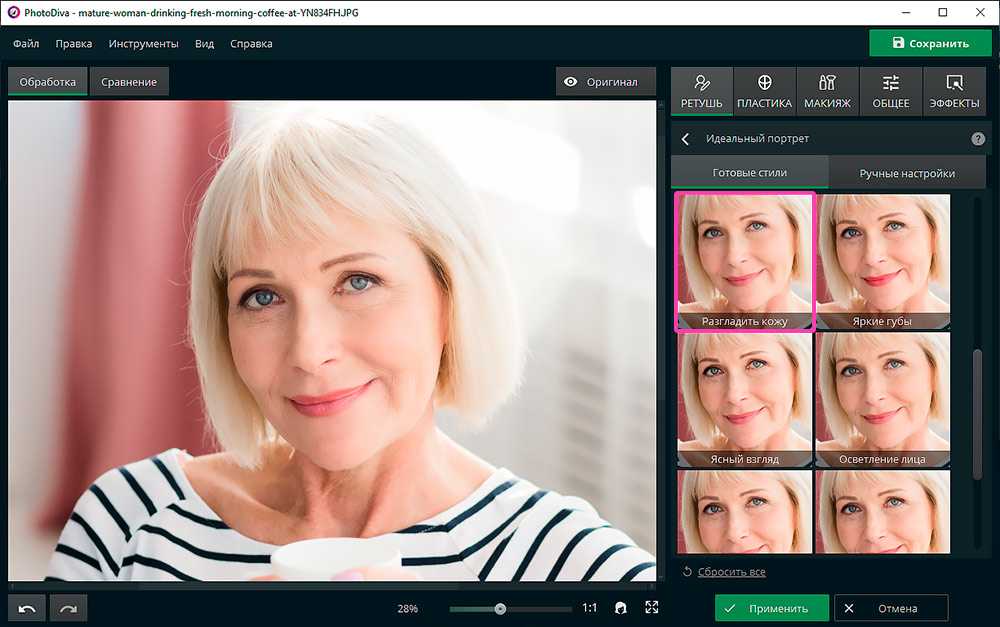
Разгладьте кожу на снимке одним нажатием кнопки
Разделение на части
Давайте сделаем это вместе. Прежде всего. трижды дублируем фоновый слой.
1. Размытая часть
Применяем к нижней копии фильтр Размытие по Гауссу. Радиус увеличиваем до тех пор, пока неровности и дефекты не исчезнут. Будьте внимательны, этот шаг очень важен! Подбирайте радиус правильно.
Здесь я использовал радиус 5,1, он подбирается в зависимости от размера изображения в пикселях. Запомните значение радиуса, оно вам понадобится в дальнейшем шаге.
2. Мелкие детали
На второй копии слоя применяем фильтр Цветовой Контраст и подбираем такой радиус, чтобы мелкие детали были видны, но неровности еще не проявились. Это не всегда легко, но в первом приближении можно разделить радиус размытия на три. То есть я применил здесь радиус 1,7.
3. Неровности
На третьей копии нужно применить фильтр Цветовой контраст с радиусом, который мы использовали для размытия, то есть 5,1, затем размыть полученный слой по Гауссу с радиусом, который применяли для фильтра Цветовой контраст на мелких деталях, то есть 1,7.
Теперь давайте организуем слои. Расположите размытый слой над фоновым, выше него слой с неровностями, верхний слой будет с мелкими деталями. Для слоев с неровностями и деталями установите режим смешивания Линейный свет и непрозрачность 50%.
Мы снова получили оригинальное изображение! Но подождите…
Устраняем неровности
Выключите видимость слоя Grunge и вы увидите довольно хорошую кожу, но несколько уродливый вид границ. Включите видимость слоя обратно
Добавьте белую маску на слой Grunge и мягкой черной кистью закрашивайте места, где хотите устранить неровности, но держитесь подальше от границ!
Да, это здорово, скажете вы! Но что, я должен делать это всякий раз?!
Нет, просто это для того, чтобы узнать, как работает метод. Теперь давайте сделаем это быстро.
Быстрая техника Degrunge
- Сделайте дубликат слоя
- Откройте фильтр Размытие по Гауссу и подберите такой радиус, чтобы все дефекты исчезли. Это очень важный шаг! Запомните значение радиуса, а фильтр не применяйте.
- Примените фильтр Цветовой контраст с тем радиусом, который вы запомнили.
- Примените Размытие по Гауссу на этом слое, установив 1/3 предыдущего радиуса.
- Инвертируйте слой (CTRL+I), установите режим наложения Линейный свет и непрозрачность 50%.
- Примените маску – Скрыть все и белой мягкой кистью закрашивайте там. где хотите избавиться от неровностей кожи.
Почему это работает также, как и трехслойная техника?
Если вы не любите математику, можете дальше не читать
Давайте назовем три слоя B Blur, G Grunge и D Detail
Исходно мы видим сумму всех трех слоев:
B + G + D = Оригинал
Когда мы убирали некоторые дефекты, мы делали это:
B + (G – часть G) + D = Хорошая кожа
Раскроем скобки:
B + G + D – часть G = Хорошая кожа
Или Оригинал – часть G = Хорошая кожа.
На мобильных устройствах
Существуют программы для ретуши для смартфонов и планшетов. В них удобно обрабатывать фото, снятые мобильным устройством, и тут же выкладывать в социальную сеть. В официальных магазинах представлено много подобных приложений, рассмотрим самые популярные, завоевавшие хорошие оценки от пользователей.
AirBrush: Easy Photo Editor
AirBrush помогает быстро произвести ретушь портрета. Вы делаете новый снимок камерой или загружаете файл из библиотеки. Обработка может быть сделана автоматически, вам только надо предварительно выбрать нужные опции (удаление морщин, прыщей, отбеливание зубов и др.). Эти же изменения доступны в ручном режиме, если вас не устроит предыдущий результат. Есть инструмент для изменения формы любой части лица. К полученному изображению примените фильтры, в которые включены варианты макияжа. Приложение доступно на Android и iOS.
Perfect365: лучший макияж
Утилита предлагает ретуширующие инструменты для нанесения виртуального макияжа – выровнять тон кожи, нанести тени, накрасить губы и сделать ретушь ваших волос в фотошопе можно за пару минут в автоматизированном режиме. Также вы легко удалите мешки под глазами, отбелите зубы и даже измените овал лица или форму носа. Есть и готовые наборы макияжа, разделенные на стили – естественный, тропический, звездный и др. Результат можно напрямую выгрузить в Фейсбук или Инстаграм.
Также на нашем сайте вы можете познакомиться с лучшими фоторедакторами для компьютера и телефона, а также как легко и просто сделать коллаж онлайн из полученных фотографий.
Если остались какие-то вопросы по использованию сервисов — оставляйте свои комментарии.
Как вам статья?
Мне нравится1Не нравится1
Самомассаж и гимнастика
Массаж и гимнастика могут быть приятными и полезными не только для тела, но и для лица. Упражнения проработают мышцы лица, расслабят их, разгонят лимфу и придадут коже свежий вид и здоровое сияние.
Кожа не должна быть скользкой, однако, если вы испытываете чувство стянутости, то слегка увлажните ее.
Упражнение 1.
Расположите ладони на лбу в горизонтальном положении (чтобы большие пальцы оказались на висках). Ладонями совершите надавливающие движения, а брови в этот момент поднимите вперёд. Необходимо, чтобы создавалось сильное сопротивление.
Упражнение 2.
Кончики указательных пальцев поставьте на уголки глаз, сильно зажмурьтесь, проведите в таком состоянии 5 секунд, расслабьтесь.
Упражнение 3.
Пощипывающими движениями натирайте межбровную складку по направлению снизу-вверх.
Упражнение 4.
Широко откройте рот, задержитесь в этом положении 10 секунд, расслабьтесь.
Упражнение 5.
Вытяните губы в виде «уточки», напрягите их. Нарисуйте в воздухе цифру «8».
Упражнения лучше выполнять по кругу, повторяя каждое по 3-4 раза.
Вопрос — ответ
Реально ли избавиться от морщин?
Современная косметология позволяет добиться потрясающего результата. Если регулярно посещать косметолога, можно убрать морщины полностью.
Хватит ли одного посещения косметолога на процедуру введения Ботокса, чтобы убрать морщинки?
Да, хватит одного сеанса. Но пройдет время, и придется повторить процедуру.
Можно ли в домашних условиях избавиться от морщин?
К сожалению, домашние маски, массаж, упражнения не способны полностью убрать складки, но они могут стать отличным помощников в борьбе с морщинами. Лучше, все-таки, подходить к проблеме.
ТОП-3 эффективных масок
- Маска с лифтинг-эффектом. 3 ст.л. сока лимона или грейпфрута соединяют с 1 ч.л. крахмала или рисовой муки, подогревают на водяной бане. Маску наносят на кожу теплой, дожидаются полного высыхания и смывают теплой водой.
- Маска от складок на лбу и носогубных складок. В 50 мл кефира или густой сметаны добавляют 2 ст.л. сока одного лимона, 1 ст.л. морковного сока. Состав вымешивают, накладывают на лицо и смывают теплой водой или отваром календулы, шалфея.
- Лимонный уход. Сок из одного лимона без цедры смешивают с 1 желтком, 1 ст.л. оливкового или льняного масла. Субстанцию наносят на кожу, дожидаются высыхания и смывают слабым лимонным концентратом. Мгновенного эффекта можно добиться, если вместо желтка добавить белок.

Другие способы улучшить фото
Мы рассказали, как замазать прыщи на фото, убрать родинки и скрыть другие дефекты кожи. Однако возможности программы ФотоВИНТАЖ гораздо шире. В их числе:
- удаление лишних надписей;
- кадрирование;
- цветовая коррекция;
- наложение интересных и оригинальных эффектов;
- устранение шума;
- коррекция геометрических искажений.
Но наибольший интерес представляет функция раскрашивания старых черно-белых фотографий. Только подумайте, что снимки ваших предков могут обрести новую жизнь! К ФотоВИНТАЖе доступна как функция автоматической колоризации кадров, так и ручное раскрашивание. Никаких специальных навыков вам не понадобится. Немного вкуса и чувство прекрасного — почувствуйте себя художников, который создает историю.
Раскрасьте фотографию в ручном или автоматическом режиме
Скачайте программу ФотоВИНТАЖ и выполните качественную ретушь как старых, так и современных снимков. Немного времени, таланта и интереса — и прекрасные фото готовы!

































